InShot Pro ilə cəlbedici video kolajları necə yaratmaq olar?
October 30, 2024 (11 months ago)
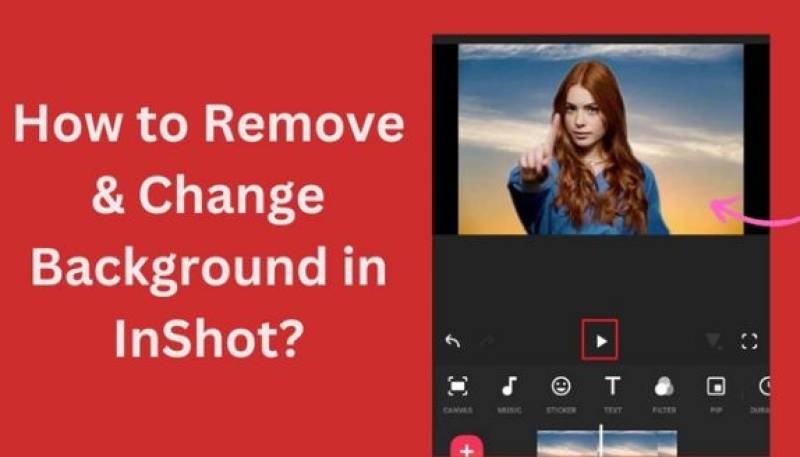
InShot Pro həm Android, həm də iOS cihazlarında mövcuddur. Proqramdan istifadə etmək asandır. O, sizə videoları redaktə etməyə, musiqi əlavə etməyə və kollajlar yaratmağa imkan verir. Siz bir neçə toxunuşla videolarınızın peşəkar görünməsini təmin edə bilərsiniz.
Niyə Video Kollecini Yaradın?
Video kollajlar bir çox səbəblərə görə əladır. Budur bir neçə:
Xatirələri göstərin: Siz ad günü partiyasından, səfərdən və ya ailə toplantısından xüsusi anları paylaşa bilərsiniz.
Yaradıcılıq: Müxtəlif klipləri və şəkilləri qarışdırmaqla yaradıcılığınızı ifadə edə bilərsiniz.
Paylaşmaq Əyləncəli: Video kollajları dostlarınıza və ailənizə göstərmək üçün əyləncəlidir. Onlar sosial media üçün də əladır!
InShot Pro ilə işə başlamaq
Video kollaj yaratmaq üçün əvvəlcə InShot Pro-nu yükləməlisiniz. Bu addımları izləyin:
Proqramı yükləyin:
App Store (iOS) və ya Google Play Store-a (Android) gedin.
"InShot Pro"nu axtarın.
Proqramı yükləyin və quraşdırın.
InShot Pro-nu açın:
Proqramı açmaq üçün InShot Pro ikonasına toxunun.
Layihənizi Seçin:
Proqramı açdığınız zaman bir neçə seçim görəcəksiniz. Başlamaq üçün "Yeni Layihə" üzərinə klikləyin.
Video Kollajınızın Yaradılması
İndi proqram hazırdır, gəlin video kollajınızı yaradaq!
Addım 1: Medianızı seçin
Video və Fotoları seçin:
Siz video və şəkillərinizin kitabxanasını görəcəksiniz.
Kolajınız üçün istifadə etmək istədiyiniz video və fotoşəkillərə toxunun.
Eyni anda birdən çox fayl seçə bilərsiniz.
Seçdikdən sonra davam etmək üçün (✓) işarəsinə toxunun.
Addım 2: Kliplərinizi təşkil edin
Çək və Bırak:
Medianızı seçdikdən sonra onları vaxt qrafikində görəcəksiniz.
Onları istədiyiniz sıraya sürükleyip atmaqla təşkil edə bilərsiniz.
Kəsmə klipləri:
Bəzi videolar çox uzundursa, onları kəsə bilərsiniz.
Video klipə vurun və "Kəsmə" seçimini seçin.
Videonuzu qısaltmaq üçün slayderləri hərəkət etdirin.
Addım 3: Layout seçin
Layout Seçimlərini tapın:
InShot Pro kollajlar üçün müxtəlif tərtibatlar təklif edir.
Aşağı menyudan "Kollaj" üzərinə toxunun.
Bir çox üslub görəcəksiniz. Vizyonunuza uyğun birini seçin.
Kliplərinizi Tənzimləyin:
Dizayn seçdikdən sonra kliplərinizin necə uyğunlaşacağını tənzimləyə bilərsiniz.
Görünüşü bəyənənə qədər ölçüsünü dəyişə və hərəkət etdirə bilərsiniz.
Addım 4: Fon əlavə edin
Fon seçin:
Kolajınızı pop etmək üçün fon əlavə edə bilərsiniz.
Aşağı menyuda "Arxa plan" üzərinə vurun.
Bərk rəng və ya naxış seçə bilərsiniz.
Rəngi tənzimləyin:
Videolarınıza uyğun rəng seçin.
Siz həmçinin fonun parlaqlığını və qeyri-şəffaflığını tənzimləyə bilərsiniz.
Addım 5: Musiqi əlavə edin
Soundtrack seçin:
Musiqi videonuzu daha cəlbedici edə bilər.
Aşağı menyuda "Musiqi" seçiminə toxunun.
Mahnı seçin:
Proqramdan mahnı seçə və ya öz mahnınızı yükləyə bilərsiniz.
İstədiyiniz mahnını axtarın və üzərinə vurun.
Musiqini tənzimləyin:
Musiqini videonuza uyğunlaşdırmaq üçün kəsə bilərsiniz.
Musiqi parçasına toxunun və kəsmə alətindən istifadə edin.
Addım 6: Mətn və Etiketlər əlavə edin
Mətn daxil edin:
Aşağı menyuda "Mətn" üzərinə toxunun.
Kolajınızda göstərmək istədiyiniz mesajı yazın.
Mətni fərdiləşdirin:
Şrifti, ölçüsünü və rəngini dəyişə bilərsiniz.
Mətni ekranda istədiyiniz yerə köçürün.
Etiketlər əlavə edin:
Videonuzu daha əyləncəli etmək üçün stikerlər də əlavə edə bilərsiniz.
"Stikerlər" üzərinə klikləyin və mövcud seçimlərdən seçin.
Addım 7: Kollajınızı nəzərdən keçirin
Videonuzu İzləyin:
Yadda saxlamazdan əvvəl videonuza baxın.
Necə göründüyünü görmək üçün oynatma düyməsinə toxunun.
Dəyişikliklər edin:
Bir şeyi dəyişdirmək istəyirsinizsə, geri qayıdın və redaktə edin.
Siz tərtibatı, klipləri, musiqini və daha çoxunu tənzimləyə bilərsiniz.
Addım 8: Kollajınızı Saxlayın
İşinizi Saxlayın:
Kollecinizdən razısınızsa, onu xilas etməyin vaxtıdır.
Üst sağ küncdəki "Saxla" düyməsini vurun.
Keyfiyyəti seçin:
Video keyfiyyətini seçin. Yüksək keyfiyyət daha yaxşı görünür, lakin daha çox yer tutur.
Seçdikdən sonra "Saxla" üzərinə klikləyin.
Kollajınızı paylaşın:
Kollecinizi birbaşa sosial mediada paylaşa və ya dostlarınıza göndərə bilərsiniz.
Paylaşmaq istədiyiniz platformanı seçin.
Möhtəşəm Video Kolajı üçün məsləhətlər
Yüksək keyfiyyətli kliplərdən istifadə edin: Aydın və parlaq video və şəkillərdən istifadə edin.
Qısa saxlayın: Kolajınızı çox uzun etməməyə çalışın. Daha qısa videolar insanların marağına səbəb olur.
Yaradıcı olun: Unikal etmək üçün müxtəlif üslubları, rəngləri və musiqiləri qarışdırın.
Hekayə danışın: Kliplərinizi hekayəni izah edən və ya bir mövzu paylaşan şəkildə təşkil edin.
Sizin üçün Tövsiyə olunur





